继推出适用于Linux的Windows 子系统之后,微软现在推出了适用于 Android的Windows 子系统,该系统允许 Windows 11 用户通过亚马逊应用商店或微软商店安装 Android 应用程序。
目前,该子系统被正式保留为“在美国Beta渠道的Windows 预览体验计划(Windows Insiders)”中的一部分,它可以在运行英特尔、AMD和高通平台等设备上运行。目前已经可以应用于 50 款应用程序当中,包括手机游戏,如 Lords Mobile、June’s Journey 或 Coin Master;还有用于书籍阅读的 Kindle 应用程序;以及包括Khan Academy Kids和乐高Duply World 在内的儿童内容。其他的更多应用程序正在计划中,正如我稍后会说明的,任何 Windows 11 用户都有安装 Android 应用程序的方法。
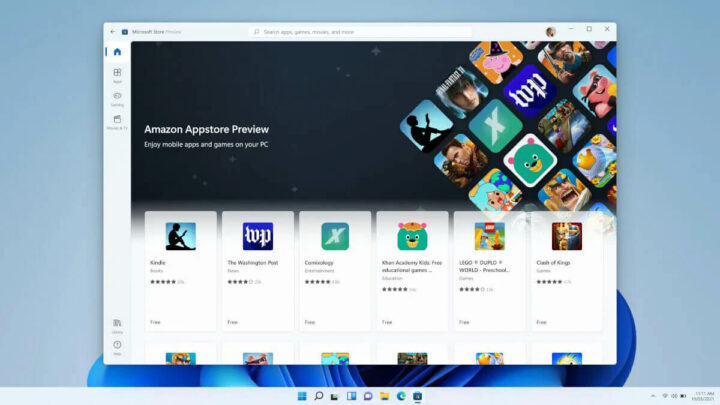
默认的系统是不安装适用于 Android 的 Windows 子系统 (以下简称为“WSA”)的,但如果你从微软商店、Amazon Appstore、Amazon app等任何地方安装 Android app,它都能自动安装。微软方面表示,在 Windows 11 上运行 Android 应用程序和游戏的感觉会与运行 Windows 本身的应用程序是相同的。Windows 11 支持新的Snap Layouts 功能、与鼠标、触摸或笔输入可交互,而且支持 Alt + Tab 和任务视图。Android 应用程序通知可以在操作中心看到,也可以在 Windows 应用程序和 Android 应用程序之间复制/粘贴,反之同样也可以。
从表面来看,该子系统依赖于 Linux 内核和 Android 开源项目 (AOSP) 的版本 11。并且正如我上面所述的,该子系统作为 Amazon Appstore 安装的一部分可以通过 Microsoft Store 分发。就像适用于 Linux 的 Windows 子系统 (WSL) 一样,WSA 在 Hyper-V 虚拟机中运行。微软还为想要测试他们的应用程序的 Android 开发人员发布了文档,从而确保程序能在 Windows 10 中正常工作。
但是,如果你不是或不想成为 Windows Insiders 计划的一部分,也不想把自己的位置更改为美国,该怎么办呢?XDA 开发人员有发布一个教程,解释了如何下载和安装 WSA 以及sideload(一种安卓刷机模式) Android 的应用程序。你们可以访问 XDA 了解详细的信息,但总的来说,你需要执行以下步骤:
- 访问rgadguard 的 Microsoft Store在线链接生成器
- 选择 Productid,复制/粘贴9P3395VX91NR(WSA 的产品 ID),然后选择slow选项来查找二进制文件
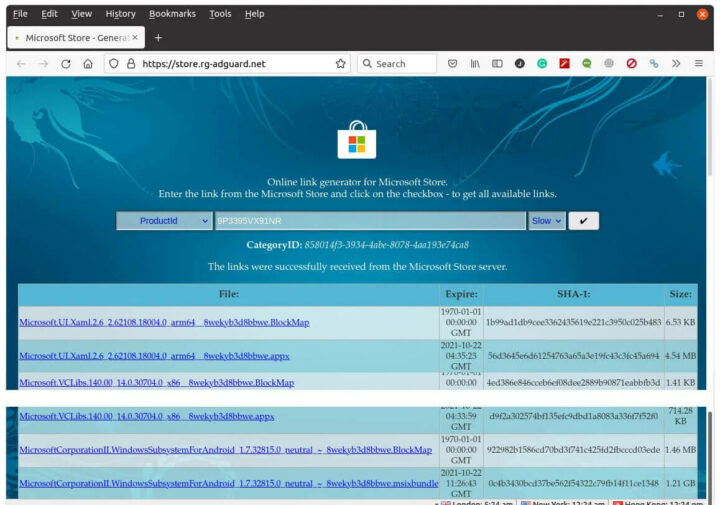
- 向下滚动下载最大的文件(21 GB),此时文件名为“MicrosoftCorporationII.WindowsSubsystemForAndroid_1.7.32815.0_neutral_~_8wekyb3d8bbwe.msixbundle
2021-10-22” - 在终端中安装
|
1 |
Add-AppxPackage -Path <path_to_msixbundle_file> |
- Windows Subsystem for Android现在应该显示在开始菜单中了
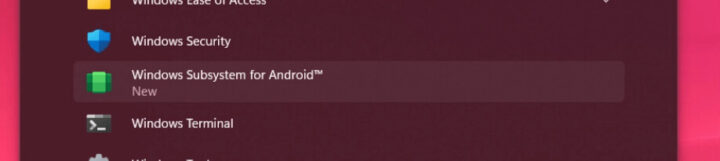
- 启动它从而启用开发者模式,并检查 WSA 虚拟机的IP 地址,这样就方便于在使用通常的“adb push”命令安装下载的 Android apk 之前通过 adb(不需要端口)连接到它
- 一切顺利的话,你现在应该能够在 Windows 中使用 Android 应用程序了。不过它们不一定时刻都有效,因为该子系统仍然处于测试阶段
本文消息来源于 Liliputing。
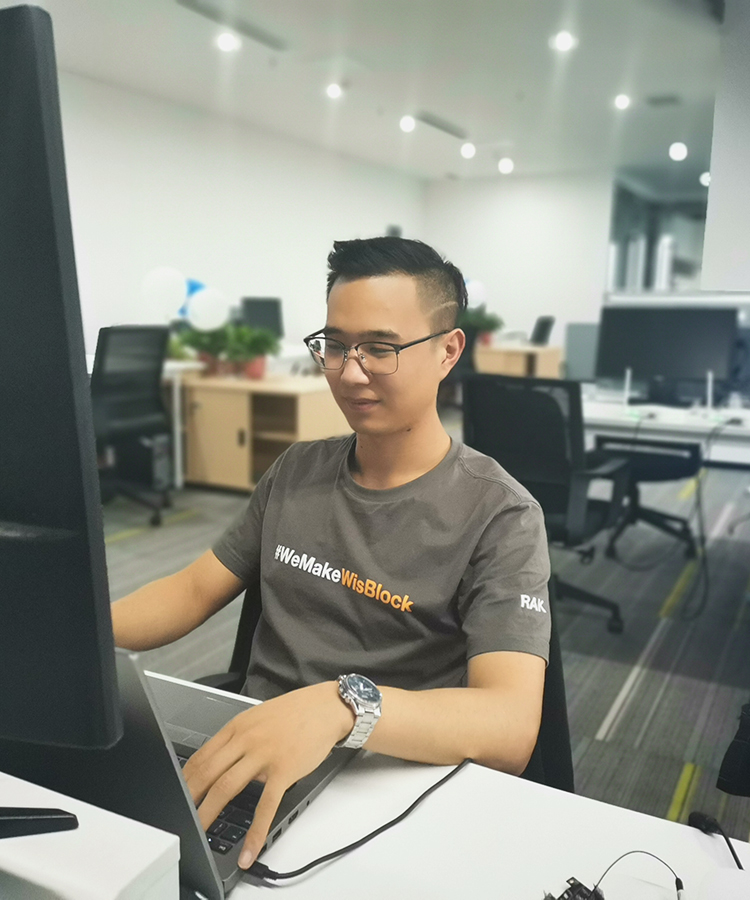
文章翻译者:Jacob,嵌入式系统测试工程师、RAK高级工程师,物联网行业多年工作经验,熟悉嵌入式开发、测试各个环节,对不同产品有自己专业的分析与评估。

